Kaip perkelti failus iš „Windows“ į „iPhone“ arba „iPad“

Norite sužinoti, kaip perkelti failus iš „Windows“ į „iPhone“ arba „iPad“ įrenginius? Šis išsamus gidas padeda jums tai padaryti be vargo.
„Twitch“ tinkle transliuotojai gali kalbėtis su savo žiūrovais per vaizdo įrašą, tačiau „Twitch“ pokalbyje jie turės ieškoti atsakymo. „Twitch“ pokalbis yra pokalbių kambarys, susietas su srautu ir skirtas leisti žiūrovams bendrauti su srautiniu perdavėju, o žiūrintiesiems – kalbėtis tarpusavyje, kai transliuotojas žaidžia.
Kartu su srautu įtraukus realaus laiko komunikacijos sistemą, „Twitch“ pokalbis sukuria aplinką, kurioje žmonės, turintys bendrų interesų, gali susirasti draugų. Šios draugystės dažniausiai veda į gerbėjų bendruomenę, kuriai patinka leisti laiką kartu, kaip ir žiūrėti transliaciją. Šis žiūrovų bendruomenės jausmas padeda srautiniams transliuotojams augti ir išlaikyti savo auditorijos dydį.
Didesnėje auditorijoje, kurioje pokalbis vyksta greitai, gali būti sunku suprasti jūsų pranešimą. Vienas iš būdų, kaip padidinti tikimybę, kad jūsų pranešimas bus matomas, yra pokalbio spalva kitokia. Jūsų spalva Twitch pokalbyje neturi įtakos rašomo teksto spalvai. Vietoj to, jūsų „Twitch“ pokalbio spalva yra jūsų vartotojo vardo spalva pokalbyje.
Pastaba: kai kurie žmonės naudoja trečiųjų šalių pokalbių programas, kurios nebūtinai atitinka „Twitch“ spalvų schemos nustatymus, todėl jūsų pasirinkta spalva gali būti nerodoma.
Norėdami pakeisti spalvą „Twitch“ pokalbyje, spustelėkite piktogramą „Pokalbio tapatybė“, esančią pranešimo laukelio kairėje pokalbio stulpelio apačioje. Pokalbio tapatybės iššokančiajame lange galite pasirinkti vieną iš 15 numatytųjų pavadintų spalvų skilties „Vardo spalva“ apačioje.
Jei turite „Twitch Prime“ arba „Twitch Turbo“, taip pat galite spustelėti „Daugiau spalvų“, kad patektumėte į paskyros nustatymus ir galėsite pasirinkti bet kurį RGB spalvų derinį.
Patarimas: bet koks spalvos pasikeitimas gali užtrukti kelias minutes, kol bus atnaujintas visame pasaulyje. Jums nereikia atnaujinti puslapio; jis bus atnaujintas automatiškai.
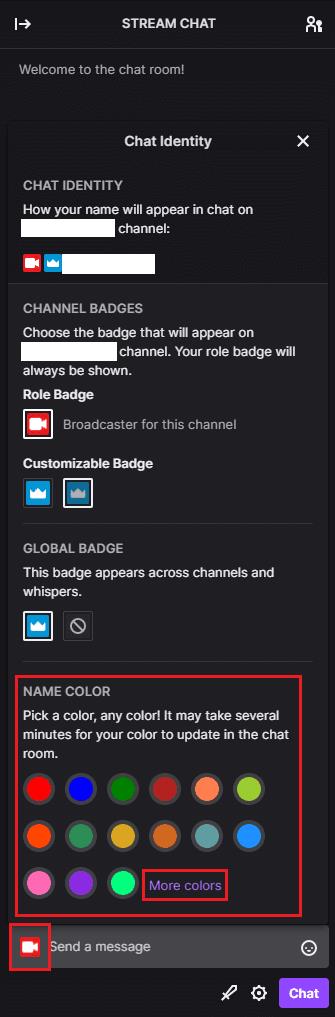
Spustelėkite piktogramą „Pokalbio tapatybė“, tada pasirinkite vieną iš iš anksto nustatytų spalvų.
Spustelėjus „Daugiau spalvų“, atsidarys paskyros nustatymai skirtuke „Prime Gaming“. Čia galite pasirinkti spalvą naudodami spalvų parinkiklį arba įvesti RGB šešioliktainį spalvos kodą. Spalvų rinkiklio dešinėje galite matyti savo spalvos peržiūrą šviesaus ir tamsiojo režimo fone. Kai būsite patenkinti savo spalva, spustelėkite „Patvirtinti spalvą“, kad pritaikytumėte pakeitimą.
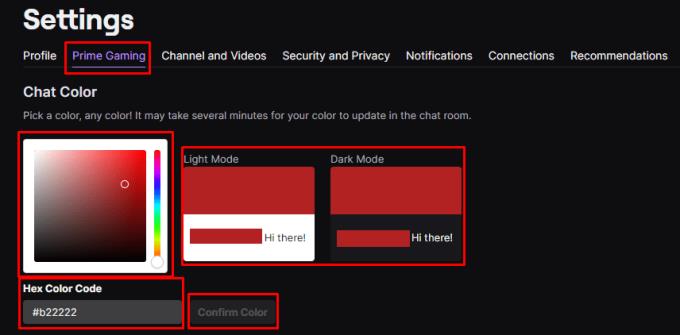
Jei spustelėsite „Daugiau spalvų“, galite naudoti spalvų parinkiklį arba įvesti šešioliktainį spalvos kodą.
Norite sužinoti, kaip perkelti failus iš „Windows“ į „iPhone“ arba „iPad“ įrenginius? Šis išsamus gidas padeda jums tai padaryti be vargo.
Konfigūruodami tamsų režimą Android, gausite akims malonesnę temą. Jei turite žiūrėti į telefoną tamsioje aplinkoje, greičiausiai jums reikia nuo jo nusukti akis, nes šviesus režimas vargina. Naudodami tamsų režimą „Opera“ naršyklėje Android sutaupysite energijos ir sužinosite, kaip sukonfigūruoti tamsų režimą.
Išvalykite adresų juostos URL istoriją „Firefox“ ir išlaikykite savo sesijas privačias, sekdami šiuos greitus ir paprastus veiksmus.
Pasidžiaukite savo „Zoom“ susitikimais su keliomis linksmomis filtrų galimybėmis. Pridėkite aureolę arba atrodite kaip vienaragis per savo „Zoom“ susitikimus su šiais juokingais filtrais.
Kai išgirsite žodį slapukai, galbūt pagalvosite apie šokoladinius sausainius. Bet yra ir tokių, kuriuos rasite naršyklėse, padedančių jums sklandžiai naršyti. Šiame straipsnyje sužinosite, kaip sukonfigūruoti slapukų nuostatas Opera naršyklėje Android.
Kaip įjungti skelbimų blokatorių jūsų Android įrenginyje ir maksimaliai išnaudoti invazinių skelbimų parinktį Kiwi naršyklėje.
Žinodami, kaip pakeisti „Facebook“ privatumo nustatymus telefone ar planšetėje, lengviau valdysite savo paskyrą.
Ieškoti tinkamos kortelės kišenėje ar piniginėje gali būti tikras iššūkis. Pastaraisiais metais daugelis įmonių kūrė ir pristatė bekontaktės mokėjimo sprendimus.
Daugelis naujienų straipsnių minimi „tamsusis internetas“, tačiau labai mažai tikrai kalba apie tai, kaip jį pasiekti. Tai daugiausia dėl to, kad daugelis svetainių ten talpina neteisėtą turinį.
Jei USB garsai kyla be jokios priežasties, yra keli metodai, kuriuos galite naudoti, kad atsikratytumėte šio fantominio atjungto įrenginio garso.







